动画新人必备:父子级运用小妙招
父子关系是学习动画时的最基础的一个概念,同时也是最强大,最常用的功能!可以说一个动画软件如果没有父子级的功能,那么很多动画都是实现不了的。今天就给大家分享关于父子级运用小妙招,动画新人必备哦!
父子关系的概念理解起来非常简单,就是子物体能够跟随父物体一起运动。但是对于一些刚学动画的新人来说,对它的理解可能比较浅,并不能灵活的去运用好它来帮自己做动画。
下面就来讲一讲父子关系的一些你可能不知道的使用技巧~
(AE和C4D中都适用哦)
一、解决动画需要多个中心点的问题
我们做动画时可能会碰到这样的问题:一个动画需要有多个中心点来完成,比如前一段动画中心点应该在A点,后一段动画中心点需要设置在B点。但是稍微有点做动画经验的就知道,里面一旦给中心点打关键帧,那么之前做好的动画99%会出问题。
这时候最简单的解决方法就是创建一个空物体做为父级,用父级的位置作为第二个中心点。
举个栗子,比如这个方块翻滚的动画:
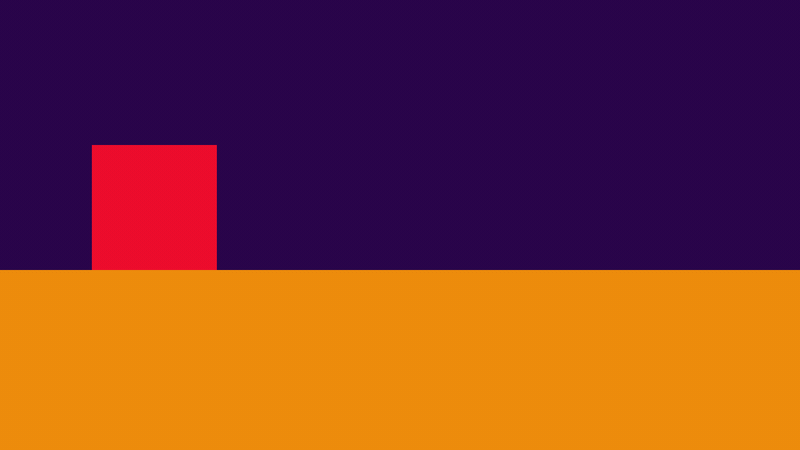
要想完成这个动画就需要多个中心点,方块的每一次翻转,中心点的位置都会发生变化:
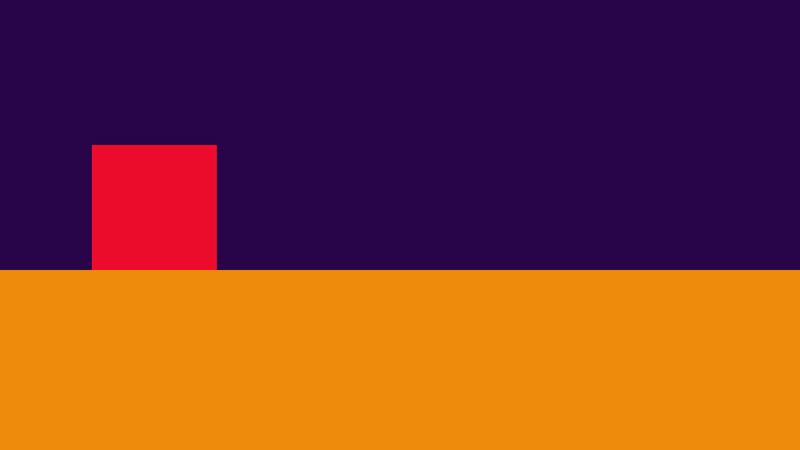
这时候就可以借助多个父物体来完成,每个父物体放在相应的旋转中心点上:
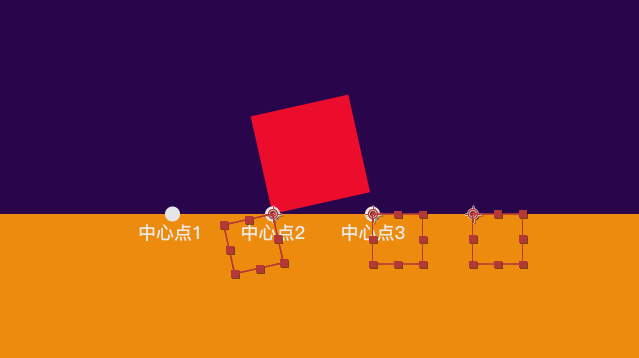

二. 解决复杂旋转动画问题
旋转是最基本的一个变换属性,学动画首先学的就是位移旋转缩放,可能你会说,旋转谁不会做啊,那么请看下面这个效果:
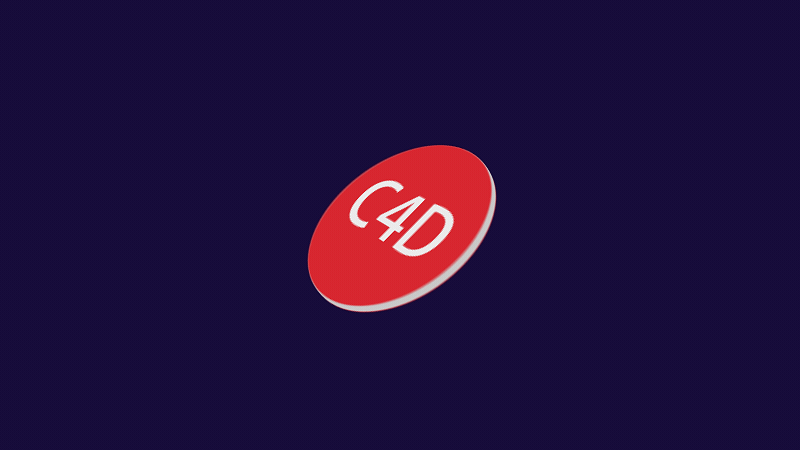
看起来好像很简单,但是你只要试着做一下就会发现:这个角度虽然很好摆,但是在做绕着绿色的Y轴旋转的动画时,它根本不按你想要的方向转有没有!方向要多随意有多随意,不管调哪个轴向的旋转参数都不对。
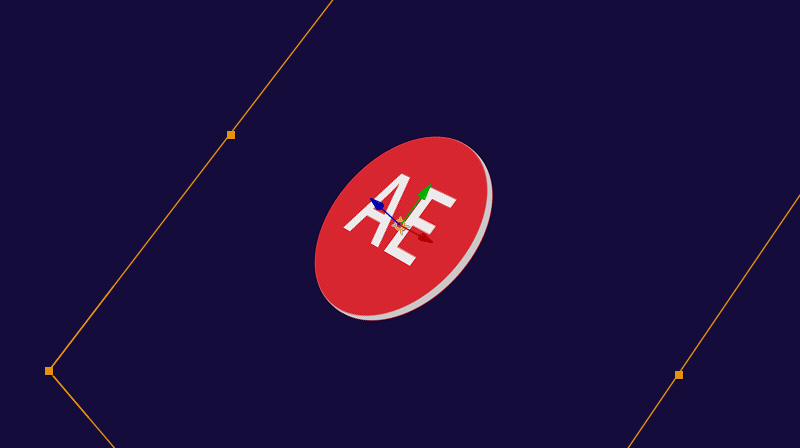
当遇到这样比较复杂的旋转情况时,直接做是做不出来的,这时候怎么办?
很简单!没有什么旋转问题是加一个父级解决不了的,如果有,那就两个
这种情况下可以利用一个父物体带动自身旋转到合适的角度,而自身则负责做旋转动画,这样就可以完美解决了~
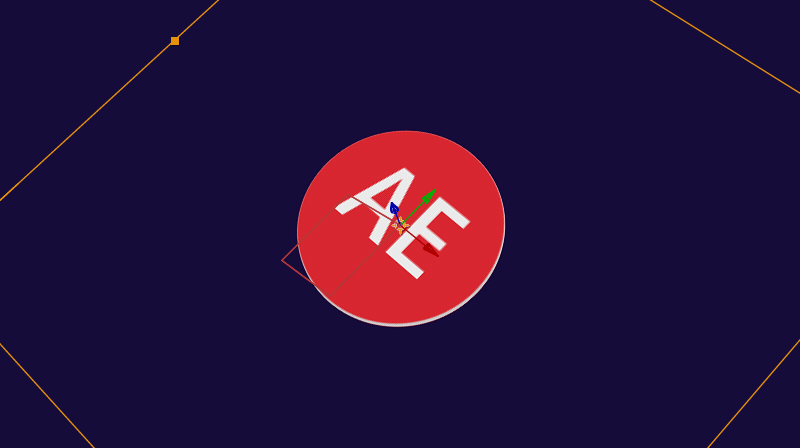
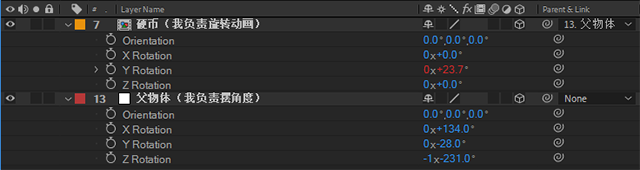
C4D中同样可以用这个方法解决,就不演示了。
另外,在C4D 新一点的版本里,有一个四元旋转的功能,勾选它也可以一定程度上解决这种问题
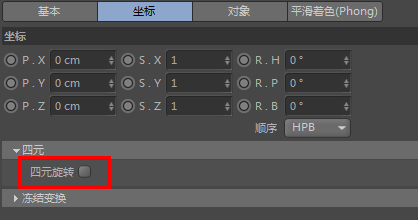
(题外话:如果去了解下计算机知识的话,你会发现旋转问题是计算机图形学里的一个难题,感兴趣的可以去搜搜四元数、欧拉角,很有意思~)
三. 快速对齐
有时候需要把两个物体的位置对齐,ae里面还算好解决,直接把位置复制过去就行。但是C4D里面要对齐就比较麻烦了,位置属性复制起来没那么轻松。
但是利用好父子级的特性就很简单了,这次用C4D来演示下:
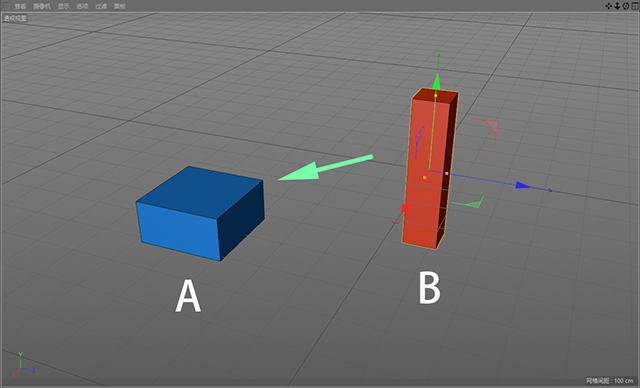
比如我要把物体B对齐到物体A的位置,只需简单两步就能解决:
第一步:把B作为A的子级

第二步:将B的位置归零
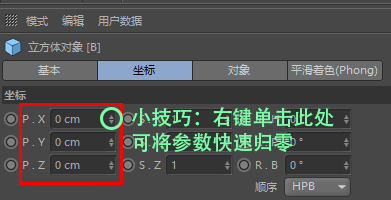
这时候神奇的事情出现了,参数全归0后,你会发现两个物体就自动对齐了!
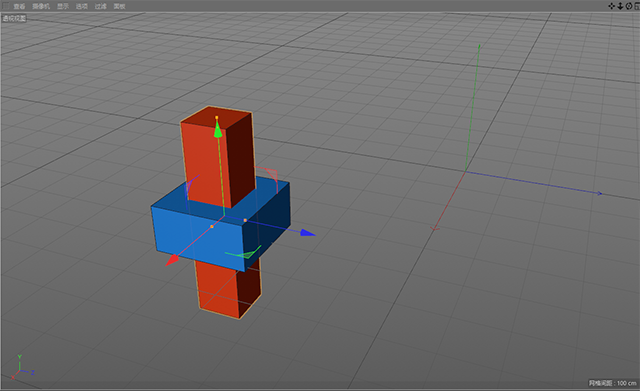
下面说下原理:
不管是在AE还是C4D里面,如果你观察一下位置旋转这些变换属性,你会发现,如果一个物体设置为子级,它的这些参数会发生变化,这是因为设置为子级后,它使用的是相对位置,而不是绝对位置,也就是相对于父级它的位置。
利用这个原理,只要将子级的位置调成0,也就意味着它与父级的相对位置是0了,相对位置是0说白了就是位置在一起!
想要对齐位置的同时角度也对齐方法也是一样的!只需要把旋转参数归零即可
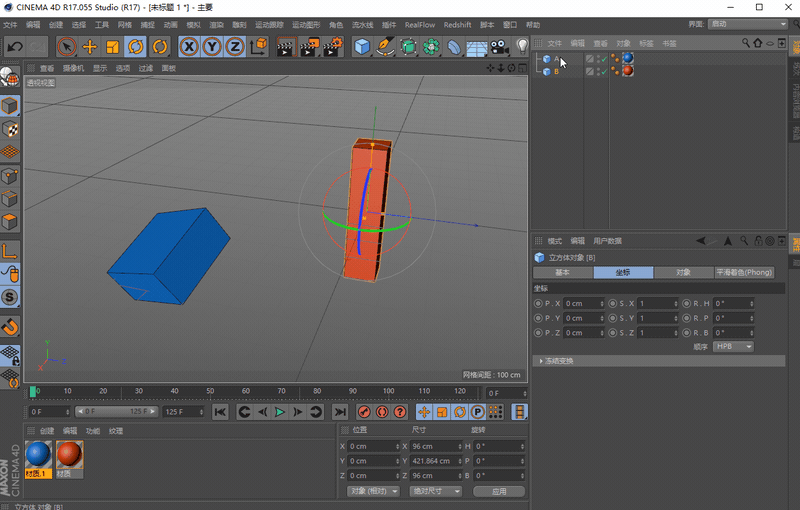
四. 纠正变换
试想一下:你动画已经做完了,结果发现素材的位置不太好,需要微调下,好的,打开位移属性准备改改,结果发现位移上已经打满了关键帧……
这时候你再想改位置就太麻烦了,怎么解决?很简单,还是靠父物体,拿个父物体带着动一下就解决了。
这个非常好理解,继续拿C4D快速演示下
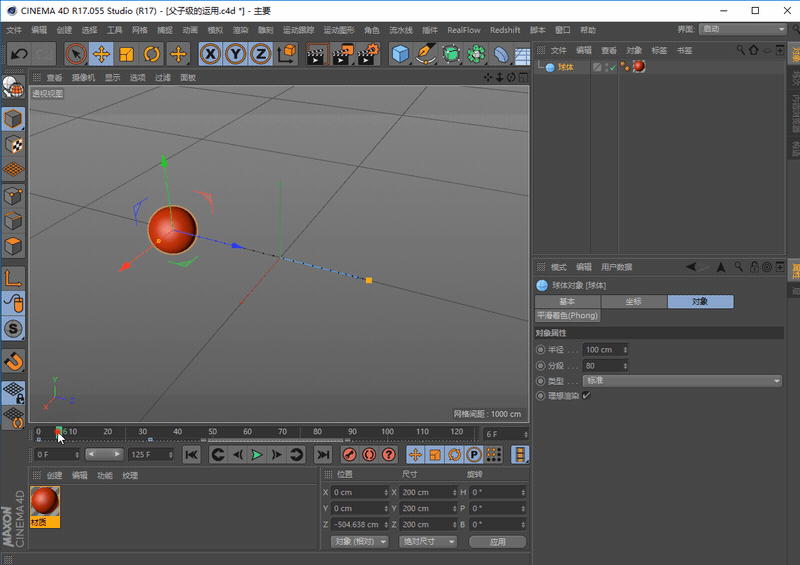
五. 制作动画的缓动
缓动是什么?
先看看下面两个动画:
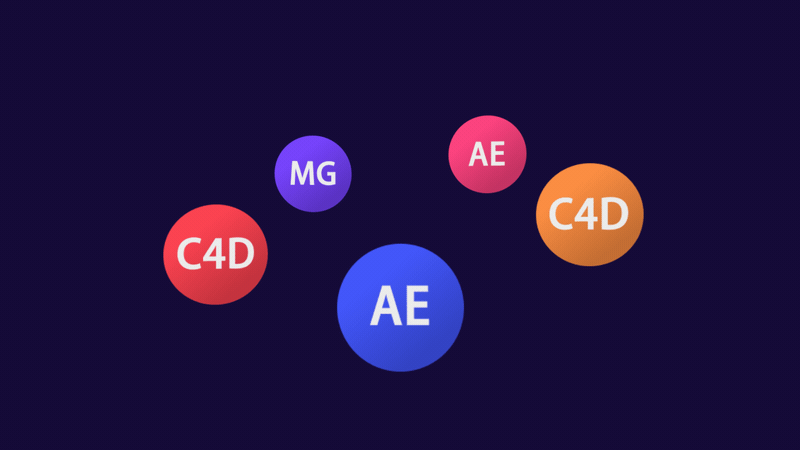
(无缓动)
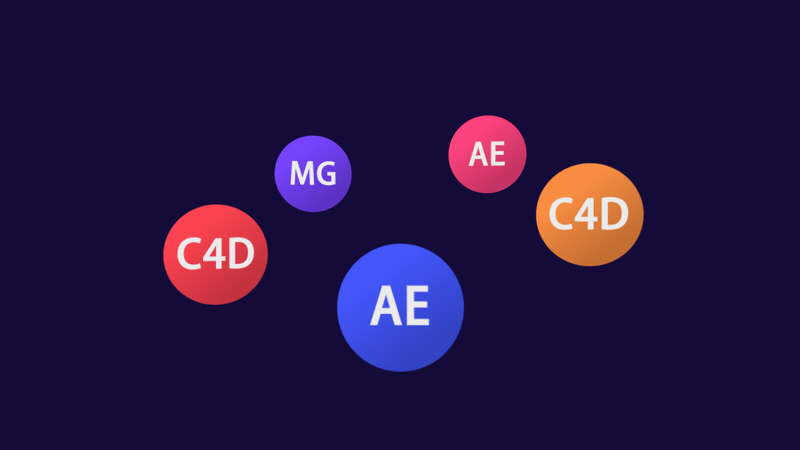
(有缓动)
考验你动画功底的时候来了!两个动画效果对比一下,你会发现,没有缓动的那个动画,在每次图标转动的时候,会直接停在那里,这就显的很僵硬,不自然。
而另一个动画,每次图标转动的时候,不会停下来,而是继续有一个轻微的运动,像是受到了惯性的作用继续运动一样,我们一般把这样的效果称作动画的缓动。
像这种动画的缓动、缓冲,在动画设计中是非常常用的。它可以让动画显得更加流畅,更加自然。
而这种缓动效果,你自己尝试一下就会发现,如果你想直接把这个动画做出来,是很麻烦的,动画很难调顺畅
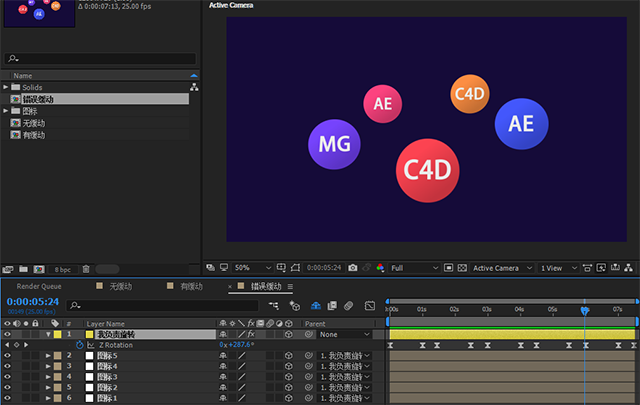
而动画曲线调不好的情况下,做出来的效果可能是这样的:
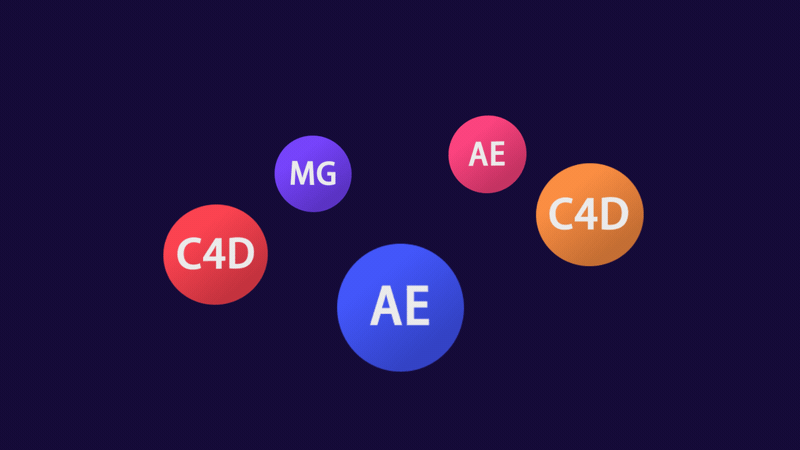
Emmm,动画跟抽筋了一样。
莫慌,这时候还是可以借助我们强大的父子级来解决问题!

先不要管缓动,在本体上把动画做好,然后创建一个父物体,专门负责带动整体做轻微的缓动旋转,这就好像给整个运动中增加了一个持续的惯性一样。
因为利用了一个父级,将主要的运动与缓动的动作分开了,所以你会发现动画会非常流畅,调起动画曲线也是相当轻松!
如果想了解关于父子级的更加复杂的运用示例,可以去看一下我之前写的关于摄像机动画技巧的文章。
文后附有工程文件,如果有不太理解的地方,可以打开工程文件看一下
最后,希望本文对于你学习AE,学习动画制作能够有所帮助!
热门课程
专业讲师指导 快速摆脱技能困惑相关文章
多种教程 总有一个适合自己专业问题咨询
你担心的问题,火星帮你解答-
为给新片造势,迪士尼这次豁出去了,拿出压箱底的一众经典IP,开启了梦幻联动朱迪和尼克奉命潜入偏远地带卧底调查 截至11月24日......
-
此前Q2问答环节,邹涛曾将《解限机》首发失利归结于“商业化保守”和“灰产猖獗”,导致预想设计与实际游玩效果偏差大,且表示该游戏......
-
2025 Google Play年度游戏颁奖:洞察移动游戏新趋势
玩家无需四处收集实体卡,轻点屏幕就能开启惊喜开包之旅,享受收集与对战乐趣库洛游戏的《鸣潮》斩获“最佳持续运营游戏”大奖,这不仅......
-
说明:文中所有的配图均来源于网络 在人们的常规认知里,游戏引擎领域的两大巨头似乎更倾向于在各自赛道上激烈竞争,然而,只要时间足......
-
在行政服务优化层面,办法提出压缩国产网络游戏审核周期,在朝阳、海淀等重点区将审批纳入综合窗口;完善版权服务机制,将游戏素材著作......
-
未毕业先就业、组团入职、扎堆拿offer...这种好事,再多来一打!
众所周知,火星有完善的就业推荐服务图为火星校园招聘会现场对火星同学们来说,金三银四、金九银十并不是找工作的唯一良机火星时代教育......

 火星网校
火星网校















